Heb je per ongeluk je mediabestanden verwijderd uit de Recycle Bin? Op zoek naar de effectieve methoden om de verloren / verwijderde bestanden die uit de Recycle Bin zijn verwijderd, te herstellen / herstellen? Zo ja, maak je geen zorgen, want je bent hier aan het juiste adres.
Soms kan het gebeuren dat u per ongeluk of per ongeluk uw belangrijke mediabestanden verwijdert door op de knop “Alles verwijderen” te klikken, waarna u ze in de Recycle Bin kunt zoeken. Je kunt deze verwijderde bestanden in de map vinden, maar zodra de Recycle Bin is geleegd, kunnen de bestanden er niet in worden gevonden.
Meestal denken mensen dat de bestanden uit de Recycle Bin voor altijd verdwenen zijn na het legen van de Recycle Bin. Maar de realiteit is dat de verwijderde mediabestanden nog steeds op uw computer staan. Maar als het systeem “vrije ruimte” nodig heeft, overschrijven de nieuwe bestanden mogelijk de bestaande bestanden die in het systeem zijn opgeslagen. Als dit niet gebeurt, kan het bestand op elk moment worden hersteld.
Laten we dus eens kijken hoe u verwijderde bestanden uit de Prullenbak-map kunt herstellen met behulp van Gegevens Herstel Gereedschap en andere handmatige manieren..
Vrij Gegevens Herstel Gereedschap.
Herstellen foto's, video's en audio bestanden van alle digitale camera's en geheugen kaarten op Windows. Probeer nu!
- Hoe verwijderde video’s en foto’s uit de Recycle Bin op een Windows-pc te herstellen
- Hoe permanent verwijderde bestanden herstellen uit de Recycle Bin?
- Hoe video’s en afbeeldingen uit de Recycle Bin worden verwijderd?
- Kan ik bestanden herstellen na verwijdering uit de Recycle Bin?
- Hoe gegevens herstellen uit de Recycle Bin van Windows 10?
- Hoe verwijderde bestanden die ontbreken in de Windows Recycle Bin te herstellen?
- Hoe verwijderde bestanden uit de Recycle Bin te herstellen nadat ze leeg zijn zonder software
Hoe verwijderde video’s en foto’s van de Recycle Bin te herstellen Windows-pc
Hier zijn de eenvoudige stappen die worden genoemd die u kunnen helpen bij het herstellen van verwijderde video’s en foto’s uit de Recycle Bin-map op een Windows-pc. Dus volg ze een voor een en herstel gemakkelijk mediabestanden:
Stap 1: Om verwijderde video’s en foto’s uit de Recycle Bin op de Windows-pc te herstellen, moet u eerst vanaf het bureaublad naar de Recycle Bin navigeren. Als u zich op het startscherm bevindt, kunt u ergens in de hoek naar het Recycle Binpictogram zoeken en dubbelklikken in de Recycle Bin. Als je het pictogram niet kunt vinden, ga dan naar het zoekpaneel op de taakbalk en zoek naar Recycle Bin.
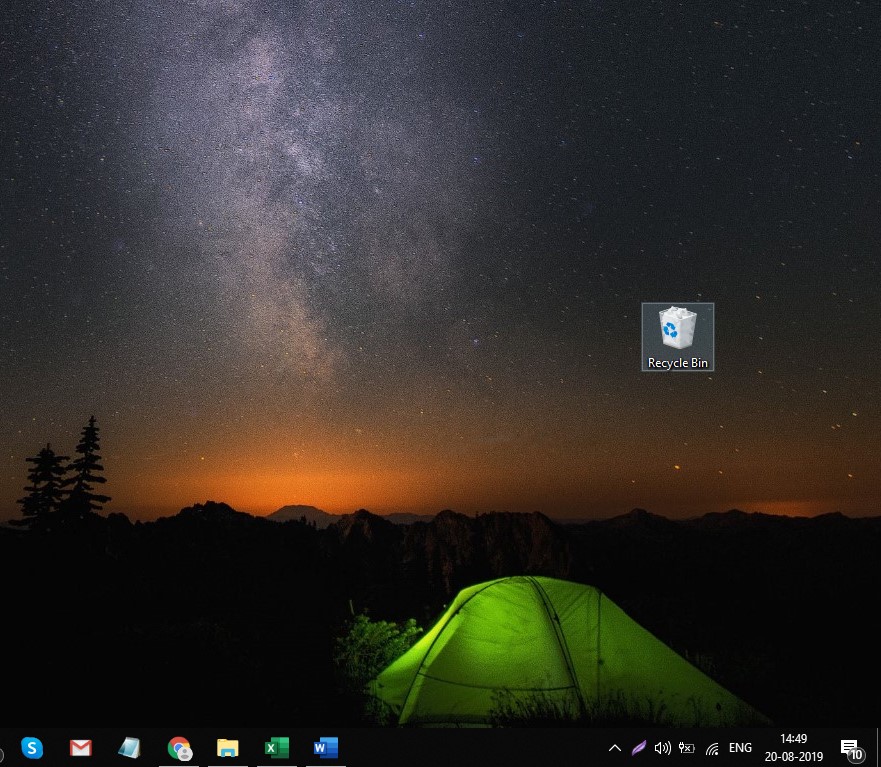
Stap 2: Nadat u zich in de Recycle Bin bevindt, moet u de video’s en afbeeldingen zoeken die u uit de Recycle Bin wilt herstellen. Hierna kunt u door de Recycle Bin navigeren om de video’s en foto’s te doorzoeken, u kunt de zoekbalk gebruiken of u kunt alle bestanden sorteren op bestandsgrootte, naam of op datum van het verwijderde bestand. Als u dit doet, kunt u de bestanden snel vinden.

Stap 3: Vervolgens, om afbeeldingen uit de Recycle Bin te herstellen, moet je de video’s en de afbeeldingen die je hebt gevonden selecteren. U kunt eenvoudig de video’s en foto’s selecteren die u wilt herstellen of u kunt de toetsen ‘Ctrl’ of ‘Shift’ gebruiken om meerdere video’s en afbeeldingen te selecteren. Vervolgens kunt u vervolgens alle mediabestanden selecteren die u uit de Recycle Bin wilt herstellen.

Stap 4: Nadat alle video’s en afbeeldingen die u uit de Recycle Bin wilt herstellen, zijn geselecteerd, kunt u eenvoudig met de rechtermuisknop klikken en vervolgens de optie ‘Herstellen’ selecteren in het pop-upmenu. Zodra u op de hersteloptie klikt, beginnen alle geselecteerde video’s en foto’s uit de Recycle Bin te herstellen en worden ze vervolgens op hun oorspronkelijke locatie hersteld.
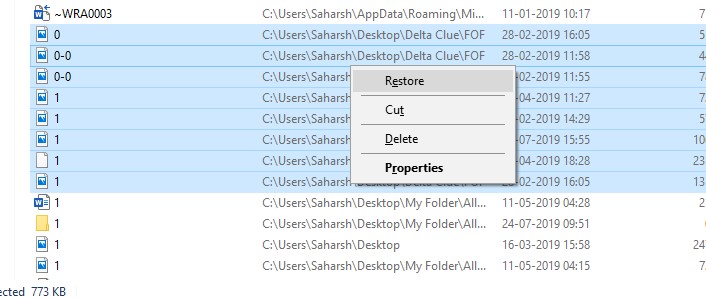
Nadat je deze stappen hebt geprobeerd, kun je de herstelde verwijderde video’s en afbeeldingen uit de Recycle Bin zien, je kunt eenvoudig naar hun oorspronkelijke locatie navigeren om weer toegang te krijgen tot de afbeelding en video’s.
Hoe permanent verwijderde bestanden herstellen uit de Recycle Bin?
Media File Herstel software is een geweldige hersteloplossing om verloren / verwijderde foto’s / video’s / audiobestanden terug te halen die uit de Recycle Bin zijn verwijderd.Als u uw mediabestanden om welke reden dan ook uit de Recycle Bin bent kwijtgeraakt, zoals per ongeluk verwijderen, corruptie of formatteringsproblemen, deze software werkt effectief en herstellen verwijderd bestanden van Recyclen Bin. Deze software voor gegevensherstel is geprogrammeerd om allerlei populaire bestandsindelingen te ondersteunen die worden gebruikt voor afbeeldingen, audio en video’s. Met behulp van deze software kunt u:
- Herstel gemakkelijk verwijderde, geformatteerde, gewiste of ontbrekende foto- en videobestanden
- Herstel ook verschillende bestandsindelingen voor video’s en foto’s
- Behalve foto’s en video’s, kunt u ook andere audiobestanden van verschillende bestandsindelingen herstellen.
- De software is compatibel op zowel Windows als Mac
- Herstel eenvoudig mediabestanden van verschillende media-opslagapparaten zoals geheugenkaarten, externe harde schijf, geheugensticks, harde schijf, smartphones en tablets, pen drive, digitale camera’s, USB-drives en camcorders, enz.
- Het is een gemakkelijk te gebruiken en alleen-lezen programma


* De gratis versie van het programma scant en bekijkt alleen herstelbare items.
Stappen om verwijderde video’s en foto’s uit de Recycle Bin te herstellen
Stap 1: Selecteer Gewenst Locatie
Selecteer eerst het station, externe media of volume waarvan u verwijderde mediabestanden wilt herstellen. Klik na het selecteren op 'Scannen'.

Stap 2: Voorbeeld hersteld Media Bestanden
Vervolgens kunt u een voorbeeld van de herstelbare mediabestanden bekijken nadat het scanproces is voltooid.

Stap 3: Herstellen Media Bestanden
Ten slotte kunt u de afbeeldingen, audio en videobestanden selecteren die u wilt herstellen en op de optie 'Herstellen' klikken om ze op de gewenste locatie op te slaan.

Hoe video’s en afbeeldingen uit de Recycle Bin worden verwijderd?
- Per ongeluk geleegde Recycle Bin: soms kunt u per ongeluk alle mediabestanden uit de Recycle Bin verwijderen, wat resulteert in het verwijderen van bestanden. U kunt op de optie “Recycle Bin legen” klikken en dan denken dat de Recycle Bin niet langer nodig is.
- Bestanden verwijderen met Shift-Delete: wanneer u het videobestand verwijdert met de Shift-Delete-toetsen, kunnen bestanden de Recycle Bin overschrijden, wat kan leiden tot ontoegankelijkheid van mediabestanden. Dit kan per ongeluk enkele van de belangrijke bestanden van de harde schijf van de computer verwijderen met behulp van de Shift + Del-toetsen, in een dergelijk scenario kunt u de software gebruiken voor het herstellen van verwijderde video’s.
- Door antiviruscontrole: soms worden de mediabestanden uit de Recycle Bin verwijderd vanwege de antivirusscansoftware, wat ook tot ernstige corruptie kan leiden. Indien de gebruiker niet op de hoogte is van de oorzaak van het verwijderen van bestanden.
- Bestandsomleiding uit de Recycle Bin: de verwijderde bestanden kunnen de Windows Recycle Bin omzeilen wanneer ze groter worden dan de grootte van de Recycle Bin. Dan kan het resulteren in het verwijderen van mediabestanden die na verwijdering niet in de Recycle Bin kunnen worden gevonden.
Mensen Ook Vragen
Kan ik bestanden herstellen na verwijdering uit de Recycle Bin?
Ja, natuurlijk kunt u nu gemakkelijk de verloren of verwijderde gegevens uit de Recycle Bin-map herstellen na het verwijderen van de bestanden. Het is mogelijk met behulp van de Media File Herstel Gereedschap. Wanneer u de Recycle Bin-map leegmaakt, wordt de logische toegang tot de gegevens verwijderd, maar blijft deze fysiek op de schijf staan. Tot en tenzij het wordt overschreven, kunt u met deze hersteltool eenvoudig de schijf scannen en de verloren mediabestanden in een mum van tijd herstellen.
Hoe gegevens herstellen van Windows 10 Recycle Bin?
Welnu, om verwijderde gegevens uit de Recycle Bin in Windows 10 te herstellen, kunt u de onderstaande stappen volgen:
- Allereerst moet u de Recycle Bin openen en vervolgens de verwijderde bestanden lokaliseren die u wilt herstellen.
- Vervolgens moet u de mediabestanden of mappen selecteren voor herstel door simpelweg hun respectievelijke selectievakje te markeren.
- Klik hierna met de rechtermuisknop en kies vervolgens de optie Herstellen om de mediabestanden naar de oorspronkelijke bestemming te herstellen.
Hoe verwijderde bestanden die ontbreken in de Windows Recycle Bin te repareren?
De verwijderde mediabestanden verschijnen om verschillende redenen mogelijk niet in de Recycle Bin-map. Het is mogelijk dat het systeem zo is ingesteld dat het de Recycle Bin overslaat en de gegevens permanent verwijdert. In dat geval moet u de Recycle Bin inschakelen door met de rechtermuisknop op het bestandspictogram te klikken en vervolgens Eigenschappen te selecteren. Mogelijk moet u ook wat ruimte toevoegen aan de map Recycle Bin, zodat deze meer en meer bestanden kan verwerken.
Hoe verwijderde bestanden uit de Recycle Bin te herstellen nadat ze leeg zijn Zonder software
Welnu, u kunt de Recycle Bingegevens gemakkelijk herstellen nadat u deze zonder software hebt geleegd. Zoals we allemaal weten, is de Recycle Bin een speciale tijdelijke opslagruimte die beschikbaar is voor verwijderde bestanden. Wanneer u de bestanden voor het eerst verwijdert, gaat het naar de map Recycle Bin waar ze naartoe gaan en wacht u op het handmatig of automatisch verwijderen van de bestanden.
Als u het permanent wilt verwijderen, kunt u ook het bestand selecteren en de toetsen Shift + Delete gebruiken om bestanden permanent te verwijderen. Wanneer u echter de Recycle Bin-map permanent leegmaakt in Windows 10/8/7, wordt de opslagruimte die wordt ingenomen door de mediabestanden gemarkeerd als beschikbaar. Het betekent dat andere applicaties het kunnen gebruiken om de gegevens opnieuw te herstellen.
Maar als het gaat om het herstellen van de bestanden, vergeet dan niet dat u een beperkte tijd heeft voordat de mediabestanden worden overschreven, anders wordt het onmogelijk om de mediabestanden te herstellen. De hoeveelheid tijd die u nodig hebt om de bestanden te herstellen, hangt eigenlijk af van hoe u de pc gebruikt en hoeveel lege ruimte u op het opslagapparaat heeft.
Conclusie
Nadat je de hele blog hebt doorgenomen, moet je weten dat wat de redenen zijn voor het verwijderen van mediabestanden en hoe je het kunt herstellen zodra het is verwijderd. Hopelijk kun je nu gemakkelijk permanent herstellen verwijderd bestanden van Recyclen Bin.
Zoals ik al zei, gebruiken Media File Herstel Gereedschap, kunt u video’s en foto’s herstellen uit de Recycle Bin-map. Of afgezien daarvan kunt u de handmatige manieren gebruiken om verwijderde foto’s uit de Recycle Bin te herstellen op Windows 10/8/7 pc’s.
Dus, zonder meer tijd te verspillen, probeer gewoon de meest effectieve methoden uit, u zult zien dat uw probleem in een mum van tijd is opgelost.

Taposhi is an expert technical writer with 5+ years of experience. Her in-depth knowledge about data recovery and fascination to explore new DIY tools & technologies have helped many. She has a great interest in photography and loves to share photography tips and tricks with others.